
Овај софтвер ће поправити уобичајене рачунарске грешке, заштитити вас од губитка датотека, малвера, квара хардвера и оптимизирати ваш рачунар за максималне перформансе. Решите проблеме са рачунаром и уклоните вирусе сада у 3 једноставна корака:
- Преузмите алатку за поправак рачунара Ресторо који долази са патентираним технологијама (патент доступан овде).
- Кликните Покрените скенирање да бисте пронашли проблеме са Виндовсом који би могли да узрокују проблеме са рачунаром.
- Кликните Поправи све да бисте решили проблеме који утичу на сигурност и перформансе рачунара
- Ресторо је преузео 0 читаоци овог месеца.
Ажурирање за Виндовс 10 Цреаторс постоји више од две недеље. И док се већина корисника још увек навикава на нове функције, постоје неки људи који нису толико одушевљени новом исправком.
Ти корисници су, наравно, корисници који су се приликом инсталирања сусрели са одређеним проблемима тхе Цреаторс Упдате
. Један од најнеугоднијих проблема који се недавно појавио је проблем треперења екрана на који се неки људи жале. Ово је познати проблем у оперативном систему Виндовс 10, а корисници су већ развили одбрамбени механизам против њега у виду неколико корисних заобилазних решења.Дакле, у случају да сте наишли на проблем треперења екрана приликом инсталирања ажурирања за креаторе, можда имамо неколико решења која би могла да вам добро дођу. Настави да читаш.
Како се носити са треперењем екрана у програму Виндовс 10 Цреаторс Упдате
Проверите управљачке програме
Корак број један који бисте требали предузети када се бавите проблемима повезаним са приказом Виндовс 10 је да проверите управљачке програме екрана. Наравно, све је било у реду пре ажурирања, али постоји шанса да се Цреаторс Упдате сукоби са вашом тренутном верзијом управљачког програма екрана.
У том случају, очигледно решење је ажурирање управљачког програма вашег екрана. У случају да нисте сигурни како то да урадите, следите ова упутства:
- Иди на Претрага, тип девицемнгр, и отворен Менаџер уређаја
- Померите се кроз Девице Манагер (Управљач уређајима) и потражите своју графичку картицу у оквиру Дисплаи адаптерс (Прилагодитељи екрана)
- Кликните десним тастером миша на графичку картицу и идите на Ажурирати драјвер

- Ако је ажурирање доступно, само следите даља упутства и пустите чаробњака да заврши инсталирање исправке
- Поново покрените рачунар
Да бисте спречили оштећење рачунара инсталирањем погрешних верзија управљачких програма, предлажемо да се то уради аутоматски помоћу специјализованог софтвера.
Напредни алати ће пронаћи праве верзије управљачких програма и редовно ће ажурирати ваш фирмвер. Имајте на уму да неки алати могу да се инсталирају помоћу ових алата у више корака.
⇒ Набавите ДриверФик
Ако је застарели управљачки програм заиста био узрок проблема, сада је добро да кренете. С друге стране, ако проблем и даље постоји, пређите на друго решење.
Промените брзину освежавања монитора
Иако је то вероватно мало вероватно, постоји мала шанса да је Цреаторс Упдате збркао брзину освежавања вашег екрана. У том случају, требало би да вратите брзину освежавања екрана на „нормално“. Ево тачно шта треба да урадите:
- Десни клик на Десктоп и идите на Подешавања екрана
- Иди на Приказ својстава адаптера
- Под Повезана подешавања, Иди на Приказ својстава адаптера
- Иди на Монитор и изаберите другу брзину освежавања Стопа освежавања екрана:
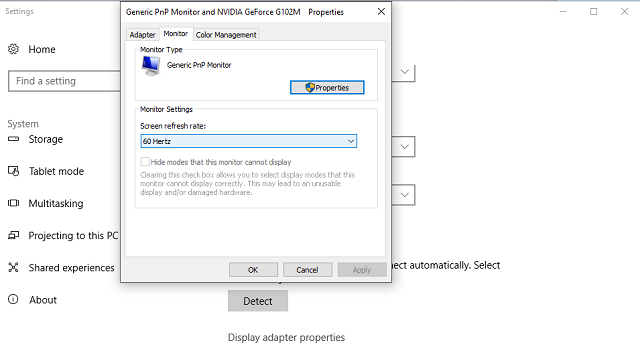
- Кликните У реду
Проверите да ли постоје некомпатибилне апликације
Ново ажурирање доноси одређену количину промена у систем и како све у њему функционише. Дакле, као што је то случај са управљачким програмима, постоји шанса да се тренутна верзија вашег оперативног система сукоби са неком од инсталираних апликација или програма.
Дакле, пронађите апликацију или програм за који мислите да узрокује треперење екрана и једноставно га деинсталирајте. Или још боље, ажурирајте га ако је ажурирање доступно. Ово се посебно односи на антивирусне програме, јер су познати као кривац за различите проблеме повезане са системом у оперативном систему Виндовс 10.
Да бисте ажурирали инсталиране апликације, једноставно идите у Виндовс продавницу и проверите да ли постоје исправке.
Ако желите да потпуно деинсталирате одређену Виндовс 10 апликацију, само следите ова упутства:
- Иди на Подешавања.
- Кликните на Систем > Апликације и функције.
- Изаберите апликацију која изазива проблем и кликните Деинсталирај.

- Кликните Деинсталирај поново да потврдим.
Да бисте деинсталирали програм, следите ова упутства:
- Идите на Сеарцх, откуцајте контролна табла, и отвори Контролна табла.
- Кликните на Деинсталирајте програм.
- Изаберите програм који желите да уклоните.
- Кликните Деинсталирај и следите даља упутства чаробњака за деинсталацију.
То би требало да буде све, сигурно се надамо да вам је бар једно од ових решења помогло да решите проблем треперења екрана у програму Виндовс 10 Цреаторс Упдате. Ако имате било какве коментаре, питања или сугестије, слободно нас обавестите у одељку за коментаре испод.
ПОВЕЗАНЕ ПРИЧЕ КОЈЕ ТРЕБА ДА ПРОВЕРИТЕ:
- Неидентификована мрежна грешка у оперативном систему Виндовс 10/8/7 [ФИКС]
- Копирање и лепљење не функционише на Виндовс 10 Цреаторс Упдате [ФИКС]
- Локални кориснички рачун нестаје након ажурирања за ауторе [ФИКС]
- Проблеми са матичном групом након инсталирања ажурирања за Виндовс 10 Цреаторс [Исправити]
 Још увек имате проблема?Поправите их помоћу овог алата:
Још увек имате проблема?Поправите их помоћу овог алата:
- Преузмите овај алат за поправак рачунара оцењено одличним на ТрустПилот.цом (преузимање почиње на овој страници).
- Кликните Покрените скенирање да бисте пронашли проблеме са Виндовсом који би могли да узрокују проблеме са рачунаром.
- Кликните Поправи све да реши проблеме са патентираним технологијама (Ексклузивни попуст за наше читаоце).
Ресторо је преузео 0 читаоци овог месеца.

![Цел маи бун хладњак за преносни рачунар [Топ 5 хладњака]](/f/e83423844d7360a6b80f2e9b7d508d20.jpg?width=300&height=460)
